有时为了使用方便,美观,经常对任务栏进行修改,如:隐藏通知区域图标或时间,隐藏隐藏快速启动,甚至包括隐藏任务栏等等,这些修改都要通过打开任务栏属性才能设置。但如果
有时为了使用方便,美观,经常对任务栏进行修改,如:隐藏通知区域图标或时间,隐藏隐藏快速启动,甚至包括隐藏任务栏等等,这些修改都要通过打开任务栏属性才能设置。但如果笔记本电脑打不开任务栏设置该怎么办呢,下面我们就来看看具体的解决方法吧。
1、先打开“开始”菜单,然后启动“运行”程序,输入gpedit.msc命令,就能打开组策略编辑器。
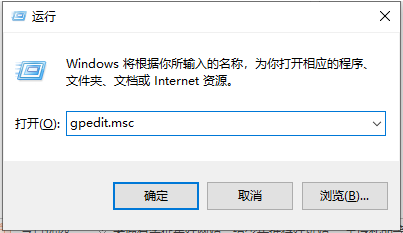
2、进入组策略编辑器窗口后,在左侧目录中,先选择“用户配置”这一项,然后在其下再选择“管理模板”这一项。
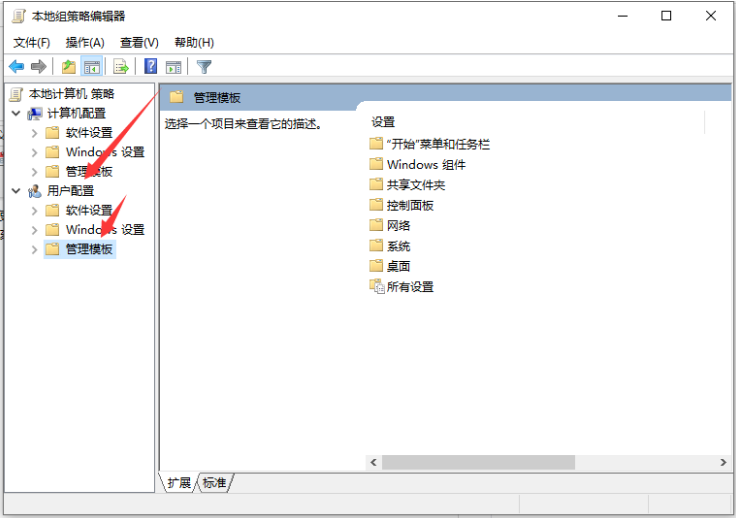
3、打开管理模板后,在其子项中找到“开始菜单和任务栏”这一项。找到后,将这一项选定。
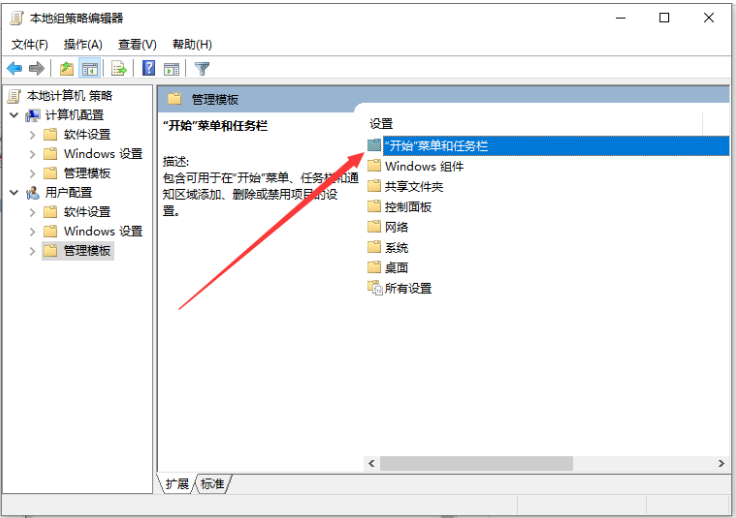
4、到右侧窗口,拖动滚动条,找到“阻止更改任务栏和[开始]菜单设置”这一项,然后双击此项打开其属性窗口。
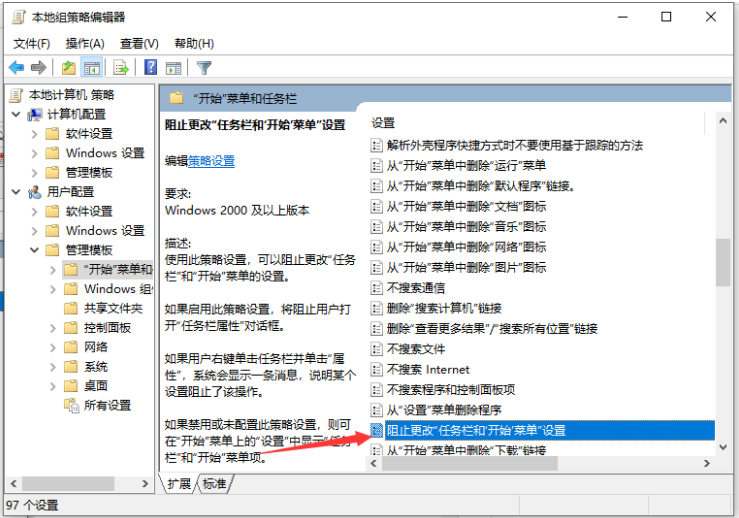
5、在其属性窗口的“设置”项界面,显示当前状态为“已启用”,意思是已将任务栏和[开始]菜单的属性已被阻止打开。
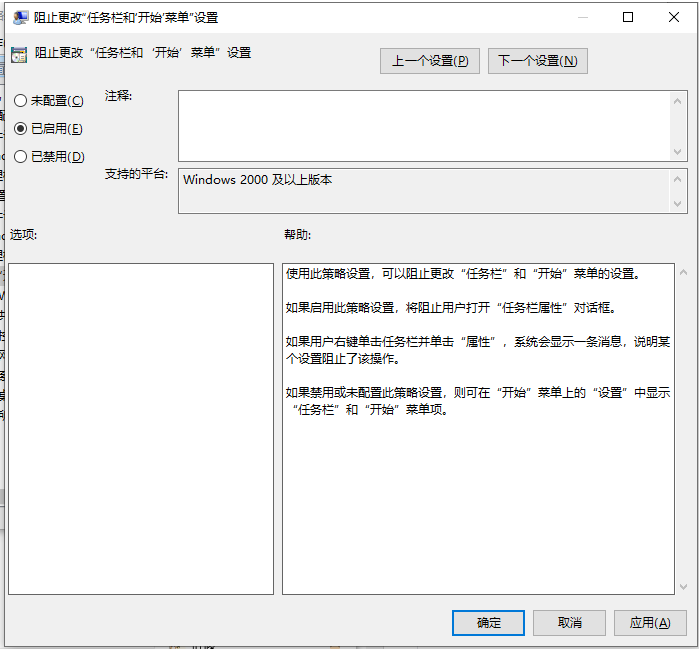
6、既然任务栏属性已被阻止打开了,当然就要修改,修改方法,把“已启用”改为“未配置”或“已禁止”都行,一般设置为“未配置”,设置好后,按“应用”保存设置,再按“确定”退出窗口。
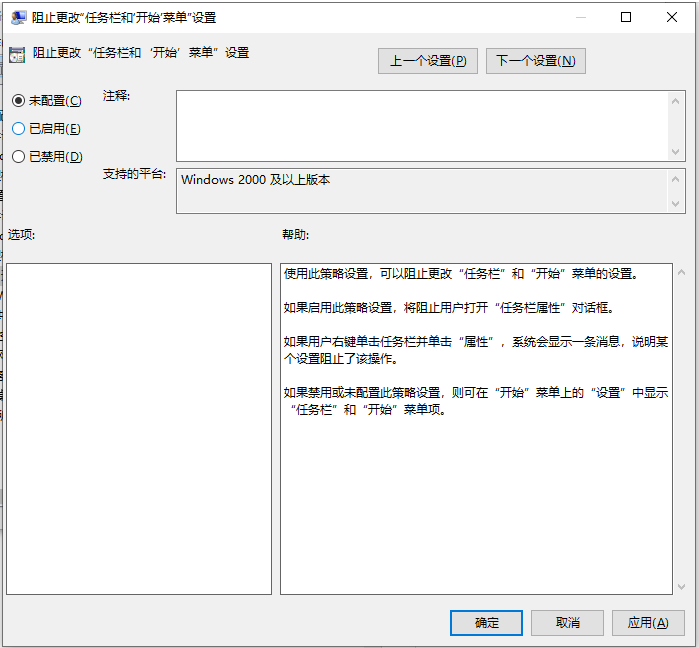
以上就是笔记本电脑打不开任务栏设置的解决方法啦,希望能帮助到大家。
标签: 笔记本电脑打不开任务栏设置笔记本电脑无法打开任务栏设置怎么解决笔记本电脑